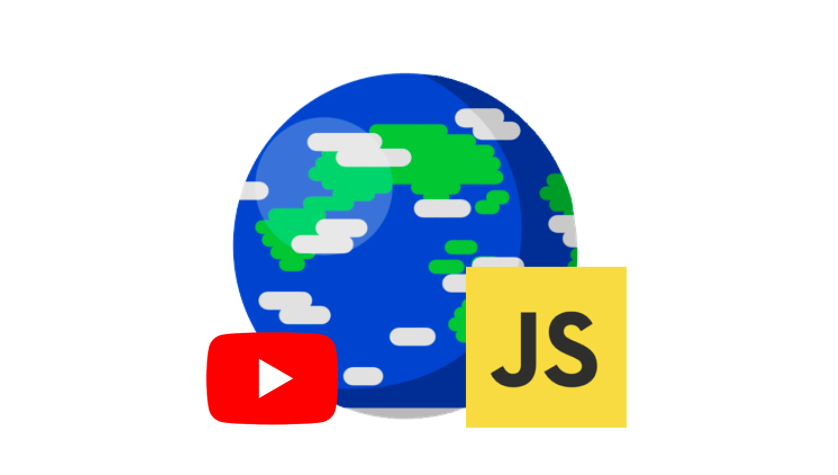Você já conhece o break e continue e suas utilidades? Conheça neste artigo:
BREAK:
O comando “break” serve para encerrar a leitura. O break é um comando que podemos utilizar quando queremos parar/encerrar o laço de repetição na hora. A instrução break interrompe o laço e continua executando o código após o loop (se houver).
Exemplo:
let carros = ["BMW", "Volvo", "Saab", "Ford"];
list: {
console.log(carros[0]);
console.log(carros[1]);
break list;
console.log(carros[2]);
console.log(carros[3]);
}
CONTINUE:
Com este comando, é possível iniciar a próxima repetição do loop. A instrução continue interrompe uma iteração (no laço de repetição), se uma condição específica ocorrer, e continua com a próxima iteração no laço de repetição.
for (let i = 1; i < 10; i++) {
if (i === 3) {
continue;
}
console.log("O número atual é: " + i);
}
Com a instrução continue, você poderá utilizá-la para apenas ignorar uma iteração de loop.
A instrução break pode ser utilizada para pular de um loop ou de um switch. Ela pode ser usada para pular qualquer bloco de código.
Exercício 1:
Crie um laço de repetição FOR. Este laço deverá começar a iterar no número 1. Enquanto o índice for menor que 10, o laço deverá continuar iterando.
Com o laço criado, cria um estrutura condicional que, utilizando o comando break, pare a iteração quando ela alcançar o valor 5. Caso esta condição seja atendida, mostre os números utilizando o console.log.
Exercício 2:
Crie um vetor que contenha os seguintes nomes: “André”, “Ana Paula”, “Júlio”, “Marcela”, “Rubem”. Utilize o laço de repetição FOR para percorrer esta lista. Quando a leitura for igual a “Júlio”, utilize o comando continue. Ele irá exibir todos os outros nomes deste vetor. Utilize o console.log para logar os dados no console.
Gostou deste artigo? Comente abaixo!